Comment enlever le fond blanc d'image en ligne ou hors ligne
La plupart des gens de l'industrie du commerce électronique utilisent maintenant cette technique, dans laquelle ils utilisent un arrière-plan transparent. Cela rend leurs images, leur logo et leurs produits plus attrayants pour les téléspectateurs. On dit que l'utilisation d'un fond transparent donne à un spectacle un aspect avec un arrangement de couleurs en arrière-plan.
Pas étonnant que de nombreuses personnes recherchent des outils pour enlever le fond blanc d'image. C'est pourquoi ce post prévoit d'aider les simples particuliers comment rendre les fonds blancs transparents.
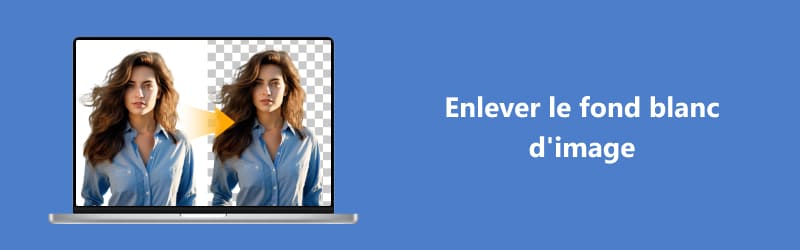
Partie 1. Comment enlever le fond blanc d'image en ligne
Il existe de nombreuses façons de rendre le fond blanc transparent ou changer la couleur de fond d'image. Mais le plus avantageux pour chaque utilisateur est un outil en ligne.
Et l'un de ces éditeurs de photos d'arrière-plan en ligne est Vidmore Background Remover Gratuit en Ligne. Comme son nom l'indique, cet outil est un programme auquel vous pouvez accéder en ligne. Cela signifie seulement que vous pouvez utiliser cet outil dans n'importe quelle situation, n'importe où.
En plus de cela, vous pouvez également naviguer dans cet éditeur d'arrière-plan sur les systèmes d'exploitation Mac et Windows des appareils mobiles. Il a une intelligence artificielle qui permettra aux utilisateurs d'alléger leur charge car elle rend immédiatement tout arrière-plan d'image transparent.
La plupart des gens sont friands de cet éditeur en ligne car ils n'ont pas besoin d'une baguette magique ou d'un outil de sélection pour supprimer l'arrière-plan de leurs photos. Et, il contient également des outils d'édition essentiels tels que le retournement, le recadrage et l'utilisation d'une autre image comme arrière-plan.
Vidmore Background Remover Gratuit en Ligne est en effet un champion en matière de compatibilité. Les approches ci-dessous vous aideront à rendre le fond blanc de votre image transparent.
Étape 1 : Tout d'abord, préparez votre image et votre connexion Internet. Ensuite, accédez à votre moteur de recherche et tapez Vidmore Background Remover Gratuit en Ligne.
Étape 2 : Après être arrivé sur l'écran principal, vous pouvez maintenant cliquer sur le bouton « Charger Image ». En cochant ce bouton, il aura accès à vos fichiers. Sélectionnez l'image que vous souhaitez avoir un fond transparent. Mais si vous aimez une approche plus rapide, faites glisser et déposez l'image dans la fenêtre.
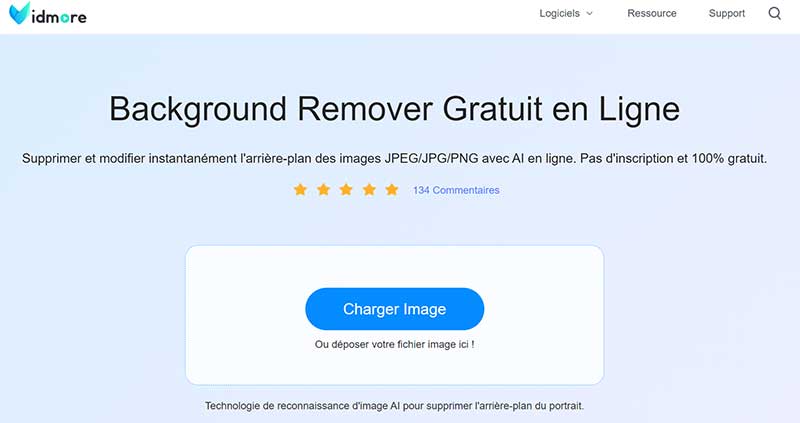
Étape 3 : Après avoir déposé l'image sur la fenêtre, l'intelligence artificielle l'examinera et supprimera automatiquement le fond blanc de votre image.
Étape 4 : Une fois le fond blanc de votre image supprimé, vous pouvez également effectuer certaines modifications telles que le recadrage, la rotation et le retournement. Et pour accéder à ces outils, appuyez sur l'onglet Éditer.
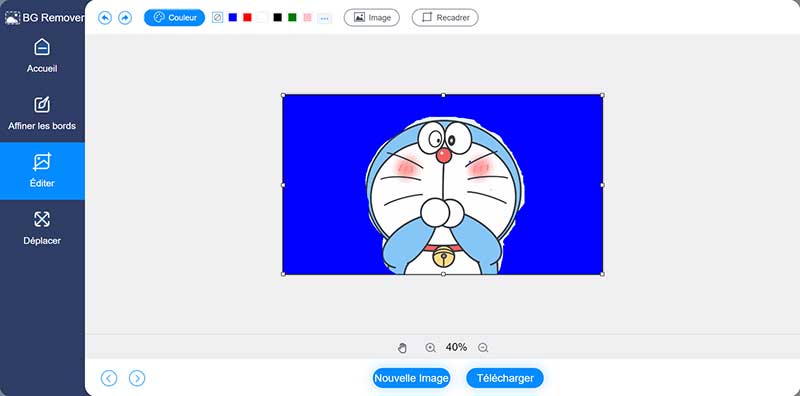
Puisque vous ne souhaitez pas inclure l'arrière-plan dans votre photo, vous n'avez pas à choisir une teinte parmi les options disponibles. Vous pouvez procéder à la modification de la taille de vos images.
Si les ratios ne correspondent pas à la taille requise que vous aimiez, vous pouvez déplacer les bords sur les quatre côtés. Et si vous avez fini d'agrandir ou réduire la taille de votre image, vous pouvez la retourner ou la faire pivoter.
Sur ce, passez au onglet Déplacer, vous montrant les outils de retournement. En déplaçant le point vers la gauche ou vers la droite, la position de votre image changera.
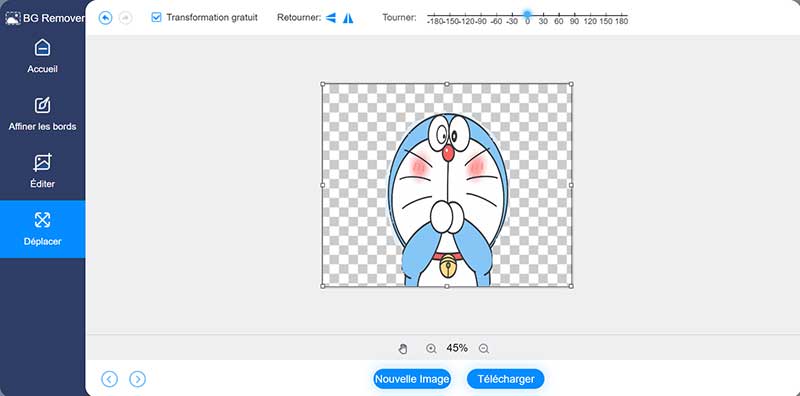
Étape 5 : Si vous pensez que vous n'avez pas besoin de modifier votre image, vous pouvez maintenant cliquer sur le bouton « Télécharger ». Et si vous souhaitez améliorer une autre image, appuyez sur le bouton « Nouvelle image ».
Partie 2. Comment enlever le fond blanc d'image sur Photoshop
Photoshop est l'un des programmes experts et compétents en matière de retouche photo. Cet outil est utilisé pour modifier des images, des logos, des dépliants et bien d'autres de grande qualité. Il fournit un large éventail de fonctionnalités d'édition pour les photographies à base de pixels, tout comme les graphiques vectoriels.
En dehors de cela, il est très connu pour les modifications basées sur les calques qui permettent de modifier les images avec différentes couches permettant la transparence. D'autres sont mis au défi dans cet outil professionnel.
Mais cela ne peut pas supprimer le fait qu'il s'agit de l'un des programmes d'édition les plus remarquables, en particulier pour ceux qui souhaitent entrer dans le monde de l'édition. Bien qu'il faille un certain temps pour s'y habituer, cela en vaut la peine.
Supposons que vous pensez que ce logiciel sera bénéfique dans rendre le fond d'image transparente. Dans ce cas, vous utilisez la procédure ici comme escorte.
Étape 1 : Tout d'abord, vous devez choisir l'image dans vos fichiers et la déplier dans Photoshop. Après avoir téléchargé l'image sur le tableau de bord, ajustez-la au milieu de l'écran pour pouvoir la modifier facilement.
Étape 2 : Ensuite, dans la section Couches, appuyez sur le verrou pour le déverrouiller afin qu'il soit accessible pour l'édition, puis renommez-le. Après cela, vous pouvez créer un nouveau calque en faisant une copie identique du premier calque.
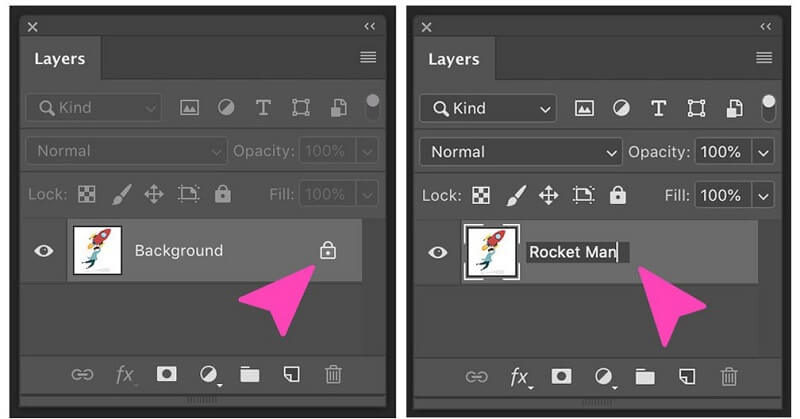
Étape 3 : La prochaine chose à faire est de choisir l'outil Gomme magique sous la section Outils. Et ensuite, réglez la tolérance à 30, cochez la case Anti-alias, et mettez le Opacité à 100%. Enfin, appuyez sur le fond blanc et vous le verrez transparent.
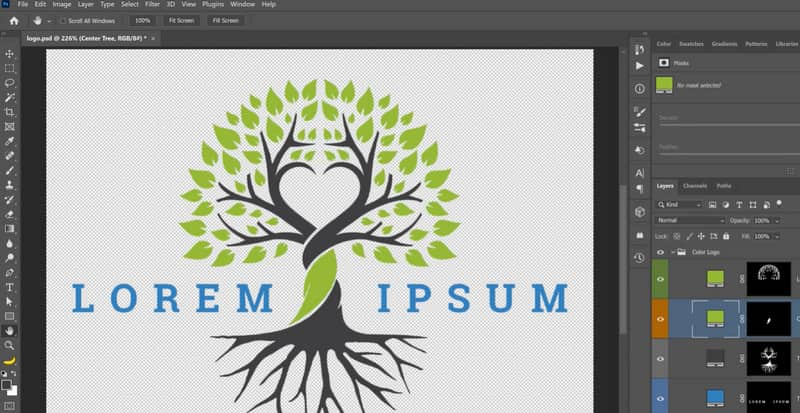
Partie 3. Vidmore Background Remover Gratuit en Ligne vs Photoshop
Il y aurait des différences car Vidmore Background Remover Gratuit en Ligne est un outil en ligne et Adobe Photoshop est un logiciel. Et à ce stade, cet article vous montrera une illustration claire des avantages et des inconvénients des deux.
| Catégorie | Vidmore Background Remover Gratuit en Ligne | Photoshop |
| Disponible sur toutes les plateformes | Oui | Non |
| Riche en fonctionnalités d'édition | Non | Oui |
| Convivialité | Oui | Non |
| Offre plusieurs couches | Non | Oui |
Partie 4. FAQ sur la transparence d'un arrière-plan blanc
Le PNG prend-il en charge un arrière-plan transparent ?
PNG est un type de format d'image utilisé pour créer des sites Web car il met en place des arrière-plans transparents.
A quoi sert la transparence dans les images ?
Aux fins de la photographie numérique, le terme « transparence » fait référence à la capacité de créer des parties transparentes à l'intérieur d'une image ou d'un calque d'image. Certains types d'images ne prennent pas en charge la transparence.
Pourquoi est-il avantageux d'avoir des arrière-plans transparents ?
Lorsque vous travaillez avec des calques ou des masques, la raison la plus courante de utilisant un fond transparent sur les photos fait gagner du temps. Travailler sur quelques photos simultanément et les combiner en une seule image sera plus difficile si vous utilisez un fond blanc tout en superposant quelques images.
Comment supprimer l'arrière-plan PNG dans Illustrator ?
Pour supprimer un arrière-plan dans Illustrator, ouvrez d'abord l'image que vous souhaitez modifier. Ensuite, cliquez sur le panneau Arrière-plan et sélectionnez l'image que vous souhaitez supprimer. Enfin, sélectionnez Supprimer l'arrière-plan dans la barre d'outils.
Comment supprimer le fond d'une image GIMP ?
Pour enlever le fond d'image avez GIMP, cliquez sur Modifier, puis Effacer. Quand vous voyez deux nuances de gris en arrière-plan. Cela signifie que le fond d'image est déjà transparent.
Conclusion
Vous avez plus qu'assez de connaissances dans rendre transparent le fond blanc d'une image. Supposons que vous soyez dans un éditeur de photos de base avec suppression automatique de l'arrière-plan. Dans ce cas, vous devez utiliser Vidmore Background Remover Gratuit en Ligne. Si vous voulez éditer vos images avec d'autre outils professionnels, vous pouvez utiliser Vidmore Convertisseur Vidéo.
